Vue3+NodeJS 接入文心一言, 发布一个 VSCode 大模型问答插件
目录
一:首先明确插件开发方式
二:新建一个Vscode 插件项目
1. 官网教程地址
2. 一步一步来创建
3. 分析目录结构以及运行插件
三:新建一个Vue3 项目,在侧边栏中展示,实现vscode插件 <=> vue项目 双向消息传递
1. 新建vue3+vite+ts项目
2. 将web页面展示在vscode侧边栏
(1) 插件项目修改,把视图注册到侧边栏,完成消息传递
(2) web项目修改,增加事件监听
四:接入大模型对话能力,实现ChatUI
1. 大模型接入准备
2. nodejs调用api
3. 前端接口调试
五:注册开发者账号并发布插件
1. 推荐教程
2. 增加插件商店图标
3. 前端资源的缓存策略会影响插件web页面的实时更新
六:实战能力探讨(会持续更新,欢迎探讨)
1. 行内提示功能的设计与实现(InlineCompletionItemProvider[9])
2. SSH 远程打开文件能力(使用 remote-ssh 插件提供的命令)
3. Json 文件可视化编辑(JsonToHtml)
随着大模型能力越来越卷,在垂直领域的落地也在加快,对于大模型代码生成能力而言,最简洁高效的方式就是集成为常用IDE的插件,在vscode的插件战场中,比较知名的就有 GitHub Copilot, 智谱清言的codegeex, 讯飞星火的iFlyCode。
那么我们就以开发一个简易的大模型对话插件,来探究一下vscode插件开发到发布的流程,研究一下文心一言大模型api的接入
跟着操作大约30-60分钟,你需要
-
安装vscode,npm/yarn等,node版本 >12.0
-
最好有时间提前看一看 vscode 官网api开发文档[1]
万字长文 Action!
一:首先明确插件开发方式
-
如果你的插件只提供原生vscode能力,没有复杂的UI需求,只需要在
vscode插件项目上开发即可,类似插件比如VolarGit HistoryEslint -
如果提供复杂UI交互,定制化界面,就需要在vscode插件内嵌iframe页面(用iframe展示线上web地址与使用vscode提供的一套UI组件皆可,详见第三节),我这里选择访问线上地址,因此需要
开发一个vscode插件项目与一个vue3项目(其他框架亦可),类似的复杂插件比如CodeGeeXiFlyCode,会将web页面展示在侧边栏中。
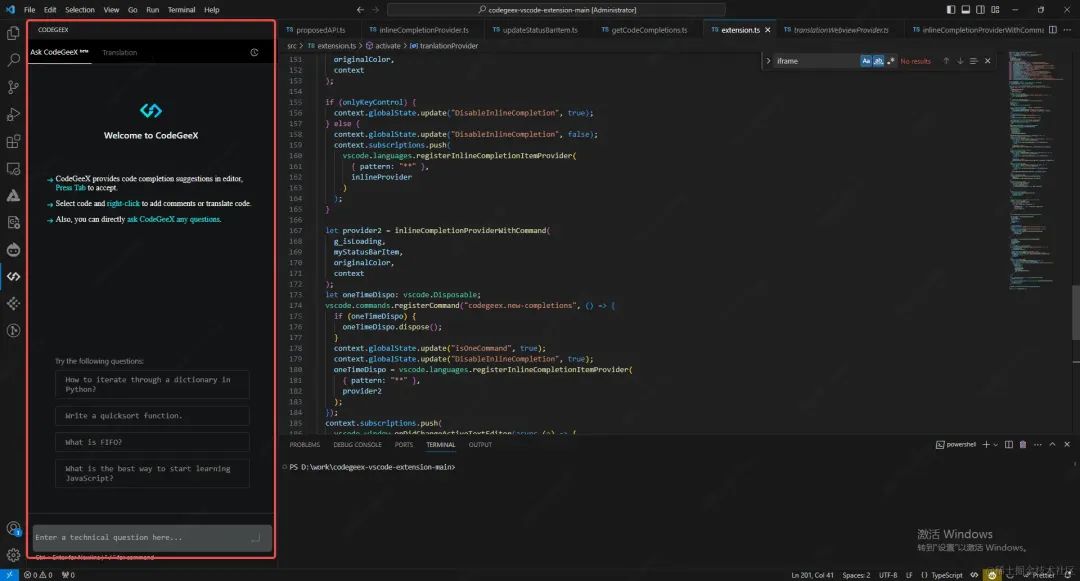
image.png
本文主要讲解 如何在vscode插件中通过iframe展示web页面,获得更好的拓展性与可维护性
二:新建一个Vscode 插件项目
1. 官网教程地址
开始你的第一个插件项目[2]
2. 一步一步来创建
-
找到一个比较舒服的文件夹,打开cmd,通过以下命令安装 vscode项目脚手架,取的是 registry.npmjs.org[3] 镜像源,因此可能会有科学问题
npm install -g yo generator-code
-
安装完成后,直接用命令创建新的插件项目
yo code
-
进入配置页面,默认就选择 NewExtension(TypeScript),后面的按照图中来就可

-
然后会自动创建好项目,并执行npm i,然后用 vscode 打开项目
3. 分析目录结构以及运行插件
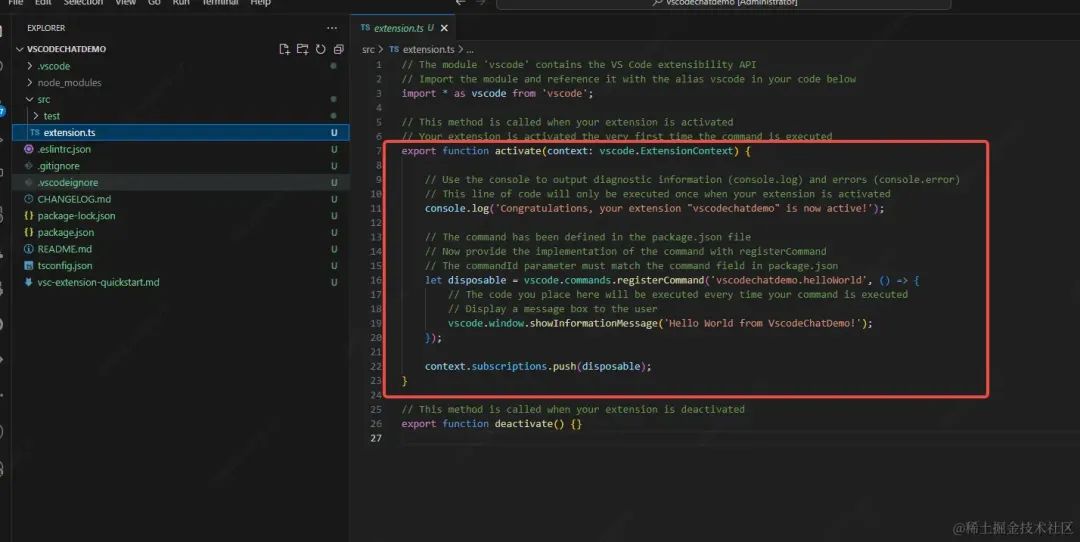
目录结构就很清晰了,我们主要涉及修改 extension.ts 以及 package.json文件
上图中,extension.ts 中 activate() 方法就是插件的入口函数,每次插件启动都会执行此函数,当前代码是注册了一个hello world命令,当你在vscode中通过 ctrl+shift+p 调出输入框并输入hello world,就会执行此注册命令的回调,弹出一个message框,下面我们来试一下
在当前项目中,直接按F5,会启动一个扩展开发宿主,你的插件就运行在这个vscode窗口上啦 下面我们调出命令输入框ctrl+shift+p ,输入 hello world, 会提示命令,选中执行,右下角会发现弹了一个message!!!
什么?你的没弹出?那你岂不是和我当时一样倒霉,但你不需要花时间去挖这个奇怪的~bug !
首先看一下你的vscode版本
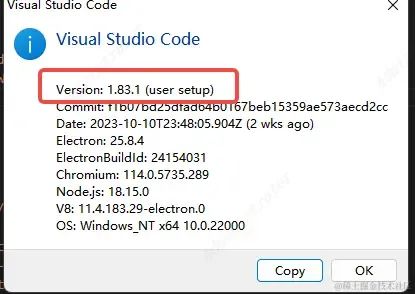
image.png
当前vscode版本不能低于 package.json 中的最低版本要求!
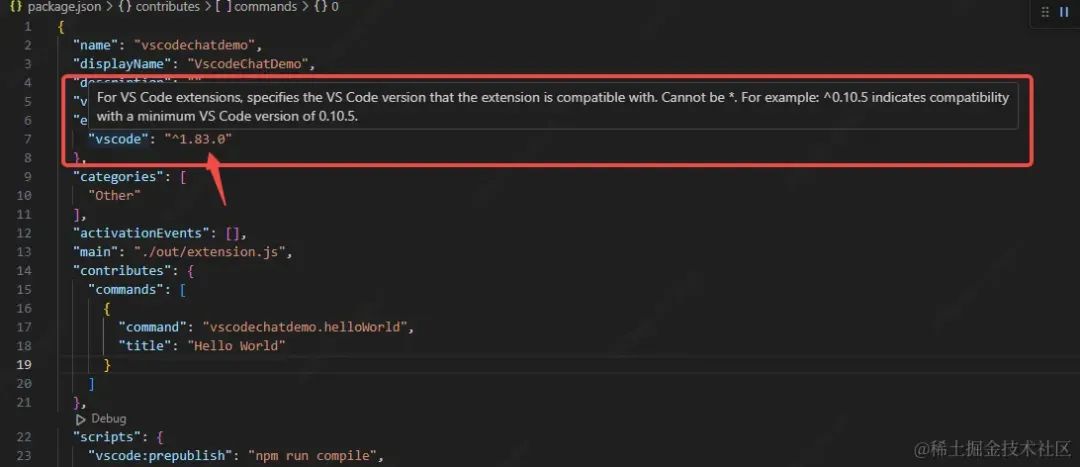
这样写表示最低支持到1.83.0版本!改一下重新reload一下宿主插件,再试试命令就可以弹出啦!到此我们的插件侧项目就搭建好了,下面我们简单建一个vue项目,嵌入到侧边栏中
三:新建一个Vue3 项目,在侧边栏中展示,实现vscode插件 <=> vue项目 双向消息传递
文章开头我们提到,插件内展示丰富的UI,既可以用iframe展示线上web网页,也可以在插件内部用vsode ui实现。下面我主要演示用iframe的方式,另一种嵌入方式推荐大家去看一下 CodeGeeX 插件[4]源码如何做的,引入了一套vscode风格的UI组件@vscode/webview-ui-toolkit,源码里面的webviewUI文件夹与translationWebviewProvider.ts文件都是相关代码。
1. 新建vue3+vite+ts项目
找一个舒服的文件夹,打开cmd
npm init vite
执行后按需选择自己的框架与开发环境,然后run dev一下子,拿到地址, 比如 http://localhost:5173/
2. 将web页面展示在vscode侧边栏
(1) 插件项目修改,把视图注册到侧边栏,完成消息传递
第一步当然是先建一个iframe把我们的web项目的地址填进去呗,开始。
vscode 提供了两种创建iframe的方法,WebviewViewProvider 和 createWebviewPanel,选其一即可,这里我们介绍一下WebviewViewProvider如何使用
首先在extension.ts 同级目录下新建 chatWebview.ts
-
WebviewViewProvider 是一个接口,因此建一个自己的类实现它的方法即可
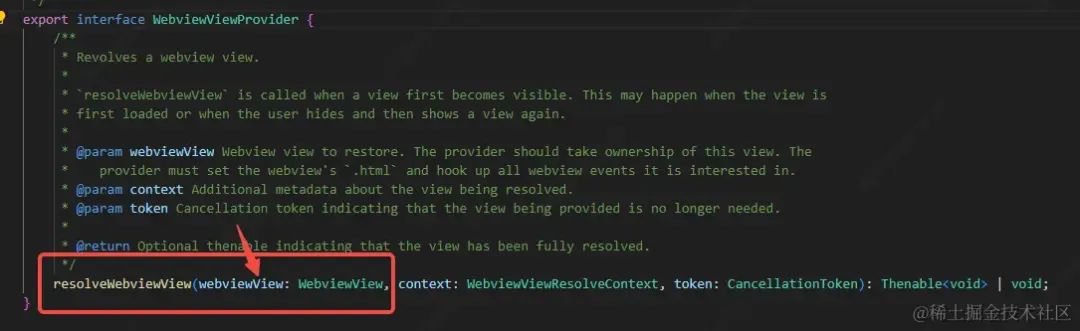
下面我们创建一个实现WebviewViewProvider接口的类:ChatWebview
chatWebview.ts 文件: (可直接运行)
具体代码作用看注释
import { window, Position, WebviewView, WebviewViewProvider } from "vscode";
export class ChatWebview implements WebviewViewProvider {// 写一个public变量,方便对象引用创建后的webview实例,但是可能存在还未完全解析完成时,访问值为null// 看了vscode api发现,resolveWebView 返回一个 Thenable,可以在解析完成后拿到webview实例// 但是这个函数是在webview容器第一次显示时自动执行,不需要手动调用,不知道怎么拿到Thenablepublic webview: WebviewView | null = null;resolveWebviewView(webviewView: WebviewView): void | Thenable<void> {this.webview = webviewView;webviewView.webview.options = {enableScripts: true,};// 监听web端传来的消息webviewView.webview.onDidReceiveMessage((message) => {switch (message.command) {case "WebSendMesToVscode":// 实现一个简单的功能,将web端传递过来的消息插入到当前活动编辑器中let editor = window.activeTextEditor;editor?.edit((edit) => {let position = editor?.selection? editor?.selection.start: new Position(0, 0);edit.insert(position, message.data);});return;}}, undefined);// webview 展示的内容本身就是嵌套在一个iframe中,因此在此html中再嵌套一个iframe时,需要传递两次postMessagewebviewView.webview.html = `<!DOCTYPE html><html lang="en"><head><meta charset="UTF-8"><meta http-equiv="X-UA-Compatible" content="IE=edge"><meta name="viewport" content="width=device-width, initial-scale=1.0"><style>html,body {margin: 0;padding: 0;width: 100%;height: 100%;background-color:#000000;overflow:hidden;}.webView_iframe {width: 100%;height: 100%;border: none;}.outer{width: 100%;height: 100%;overflow: hidden;}</style></head><body><script>console.log('Hello from the webview!');// 向vscode 传递消息的固定写法, vscode 为我们封装好了postMessageconst vscode = acquireVsCodeApi();// 接收来自web页面的消息window.addEventListener('message', event => {const message = event.data;switch (message.command) {// 插件传递消息给web端case 'vscodeSendMesToWeb':let iframe = document.getElementById('WebviewIframe')WebviewIframe.contentWindow.postMessage(message, "*")console.log("fromWebViewIframe: "+message.data)break;// web端发送消息给插件case 'WebSendMesToVscode':vscode.postMessage(message);break;}});</script><div class="outer"><iframe id='WebviewIframe' class="webView_iframe" sandbox="allow-scripts allow-same-origin allow-forms allow-pointer-lock allow-downloads" allow="cross-origin-isolated; clipboard-read; clipboard-write;" src="http://localhost:5173/"></iframe></div></body></html>`;}
}提供webview视图的类创建好了,然后我们需要在入口函数中实例化一个webview,然后把这个视图注册到vscode侧边栏中
打开extension.ts文件,修改如下 (代码可直接运行)
// The module 'vscode' contains the VS Code extensibility API
// Import the module and reference it with the alias vscode in your code below
import * as vscode from "vscode";
import { ChatWebview } from "./chatWebview";
// This method is called when your extension is activated
// vscode 插件入口函数,当插件第一次加载时会执行activate
export function activate(context: vscode.ExtensionContext) {console.log('Congratulations, your extension "Chat" is now active!');// 实现侧边栏的初始化// 实例化一个chatWebviewconst chatWebview = new ChatWebview();// 注册webview 到id为 Chat-sidebar 的views中,这个id为 Chat-sidebar 的视图我们稍后会在// package.json 中声明,先理解为我们要把iframe渲染在那个地方(侧边栏还是标签页)需要在// packagea.json 中控制context.subscriptions.push(vscode.window.registerWebviewViewProvider("Chat-sidebar", chatWebview, {webviewOptions: {// 这是一个比较有用的配置项,可以确保你的插件在不可见时不会被销毁,建议开启,否侧每次打开都会重新加载一次插件retainContextWhenHidden: true,},}));// 这里实现了一个简单的功能,在vscode打开的文件中,选中代码时会实时展示在web页面上// 监听用户选中文本事件vscode.window.onDidChangeTextEditorSelection((event) => {const editor = event.textEditor;let document = editor.document;let selection = editor.selection;// 获取当前窗口的文本let text = document.getText(selection);// 上文提到chatWebview可能为null 因此需要可选链写法,所以这里存在不稳定性,不过测试没问题~chatWebview?.webview?.webview.postMessage({// 第一次postMessage,下一次在chatWebview文件的iframe中 command: "vscodeSendMesToWeb",data: text,});});
}// This method is called when your extension is deactivated
export function deactivate() {}至此,我们实例化了ChatWebview,并将其与视图Chat-siderbar绑定
下面我们需要在package.json中将视图注册到侧边栏中,并指定名字,图标等 打开package.json 文件,修改如下 将原本的 contributes 字段替换一下
确保activitybar 中的id,在views中有对应的视图,我们这里id是Chat-sidebar-view,在views就要有对应名字的视图, 并且该视图 Chat-sidebar-view 的id为我们 ChatWebview 绑定的视图id
"contributes": {"commands": [],"viewsContainers": {"activitybar": [{"id": "Chat-sidebar-view","title": "Chat","icon": "images/vite.svg"}]},"views": {"Chat-sidebar-view": [{"type": "webview","id": "Chat-sidebar","name": " Chat","icon": "images/vite.svg","contextualTitle": "Chat"}]}},
至此!我们的视图和双向通讯在插件侧已经完成了,我们试一下!直接F5运行,打开拓展开发宿主
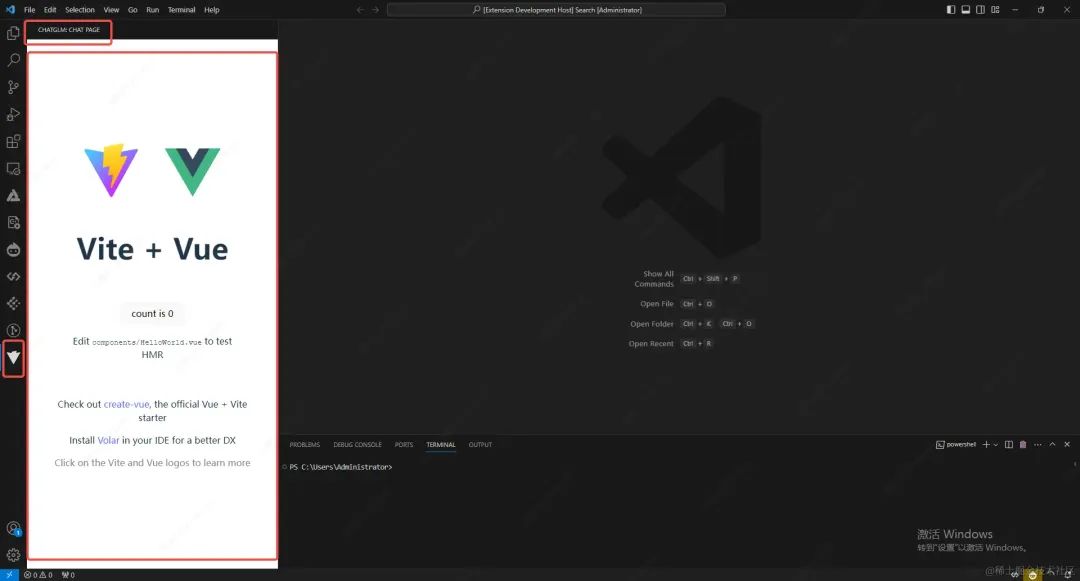
image.png
点击左侧栏图标,会看见我们deweb页面加载出来啦!
再试一下选中文本的事件和postMessage通讯,点击上方help,选择倒数第三个Toggle developer tools或者按ctrl+shift+i 可以打开谷歌开发者工具,调试vscode
随便打开一个项目文件,在窗口中选中文本,会发现控制台一直在输出 fromWebViewIframe: ...... ,我们第一步通讯通了,下面在vue项目中加一下消息接收和发送。
(2) web项目修改,增加事件监听
打开index.html,增加message的监听,收到消息时插入到container中
<!DOCTYPE html>
<html lang="en"><head><meta charset="UTF-8" /><link rel="icon" type="image/svg+xml" href="/vite.svg" /><meta name="viewport" content="width=device-width, initial-scale=1.0" /><title>Vite + Vue + TS</title></head><body><div id="app"></div><script type="module" src="/src/main.ts"></script><script type="module">window.addEventListener("message", (event) => {const message = event.data;switch (message.command) {case "vscodeSendMesToWeb":const div = document.getElementById("container");div.innerHTML = message.data;break;}});</script></body>
</html>
我们试一下,在拓展开发宿主中选中文本,会实时展示在页面上!
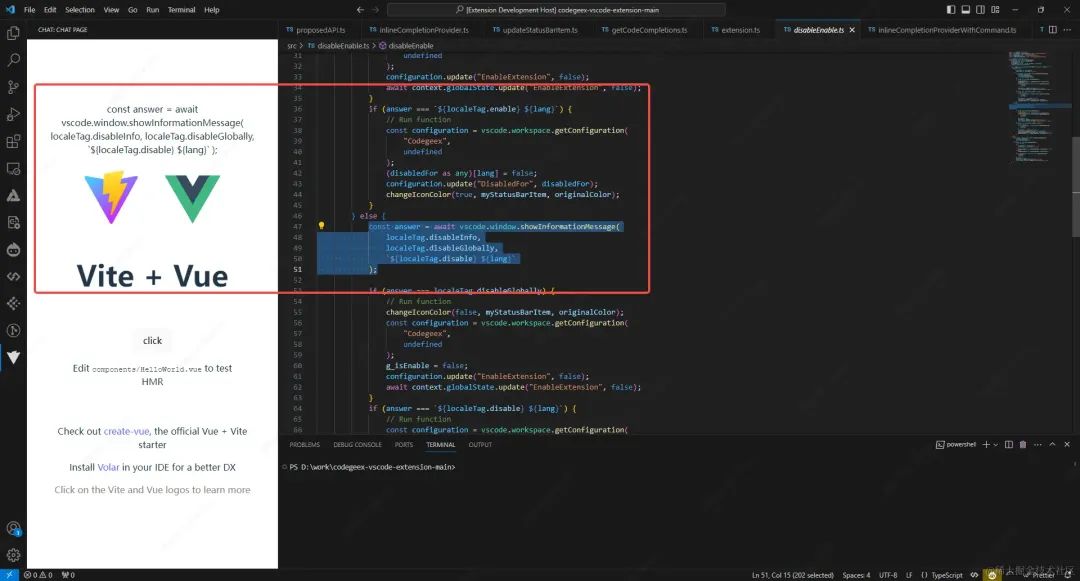
image.png
下面我们发送消息试一下 简单修改一下 HellowWord.vue 组件,增加一个sendMessage 方法
<script setup lang="ts">
import { ref } from "vue";defineProps<{ msg: string }>();const count = ref(0);const sendMessage = () => {window.parent.postMessage({command: "WebSendMesToVscode",data: "this message is from vue3",},"*");
};
</script><template><h1>{{ msg }}</h1><div class="card"><button type="button" @click="sendMessage">click</button><p>Edit<code>components/HelloWorld.vue</code> to test HMR</p></div><p>Check out<a href="https://vuejs.org/guide/quick-start.html#local" target="_blank">create-vue</a>, the official Vue + Vite starter</p><p>Install<a href="https://github.com/vuejs/language-tools" target="_blank">Volar</a>in your IDE for a better DX</p><p class="read-the-docs">Click on the Vite and Vue logos to learn more</p>
</template><style scoped>
.read-the-docs {color: #888;
}
</style>
我们点击一下按钮,会发现在当前文件光标处插入了一条信息。this message is from vue3!
到此我们的小插件展示出来了,也实现了数据互通。下面我们实现一个简单对话UI,并接入百度文心一言大模型,做一个自己的插件小助手,如果他能记住我们之前问过的代码,并帮我们举一反三,并提醒我们查漏补缺就好了。
四:接入大模型对话能力,实现ChatUI
1. 大模型接入准备
我分别注册了智谱清言(chatGLM)与文心一言(ERNIE-Bot),发现两者都有基础的免费额度,前者相对于后者代码能力貌似更强一些,我们这里做一个简单类似于代码错题本的对话助手,就接入文心一言吧
首先我们要去官网[5],注册一下开发者账号,并且实名认证 整个过程很简单,然后我们看一下api 文档[6]
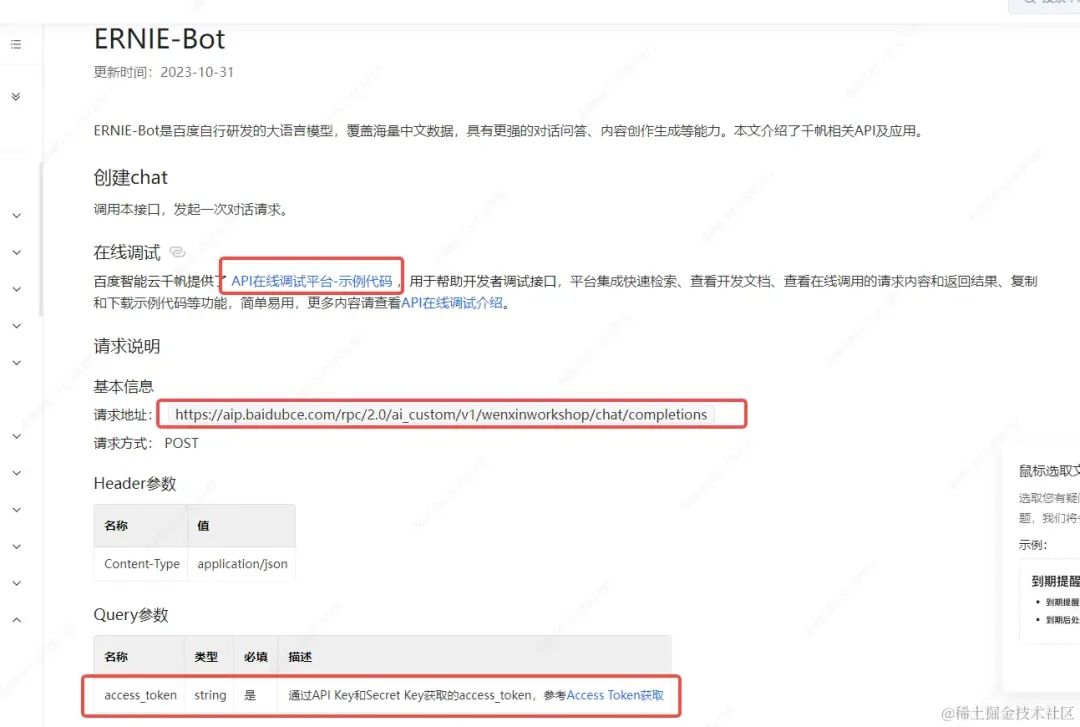
下面我把主要步骤说一下 首先我们要创建一个自己的应用,获取到Secret Key和API Key
进入下面页面,点击创建应用,输入应用名称和应用描述直接确定即可,然后会有一个应用生成,里面就有我们的Secret Key和API Key
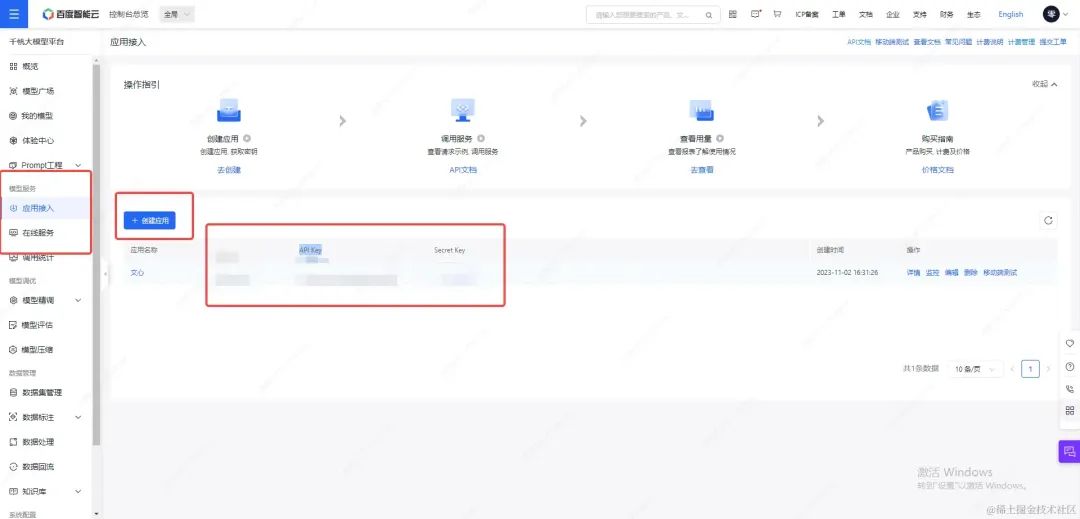
我们要拿这两个key,去获取 access_token 和 refresh_token, 用于JWT鉴权,有两种方式,其一我们可以在网页中访问一下拿到一次性30天的access_token用于临时测试,其二最好在项目http请求前自动用refresh_token去获取access_token
下面我们访问一下这个地址,当然你要把双key换成你自己的应用的~!https://aip.baidubce.com/oauth/2.0/token?grant_type=client_credentials&client_id=你的key&client_secret=你的key
直接用浏览器访问一下呢,然后就在请求里拿到了access_token (不能有小可爱找不到吧~) 拿到token了我们来这里测试一下 测试地址[7]
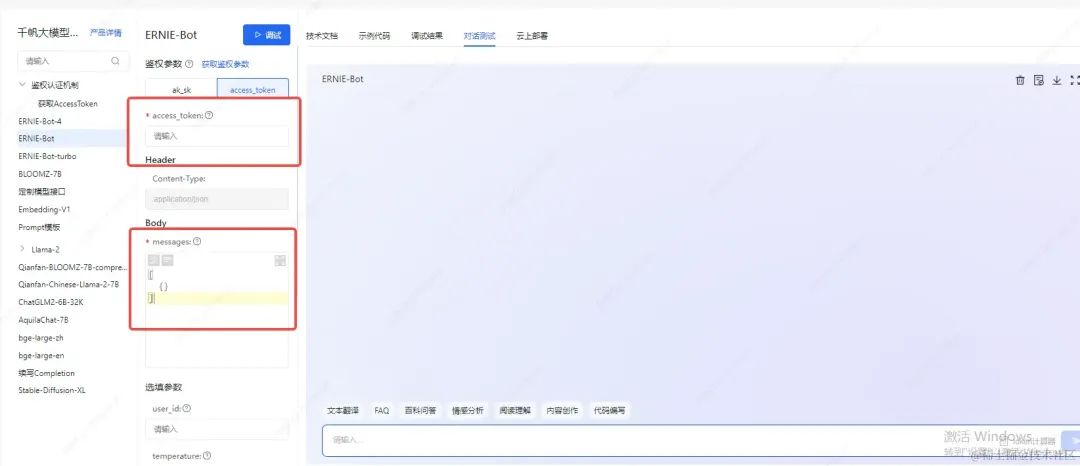
填入标出的这两项,第二项示例如下
[{"role": "user","content": "介绍一下自己"},
]
可以看到接口调用结果
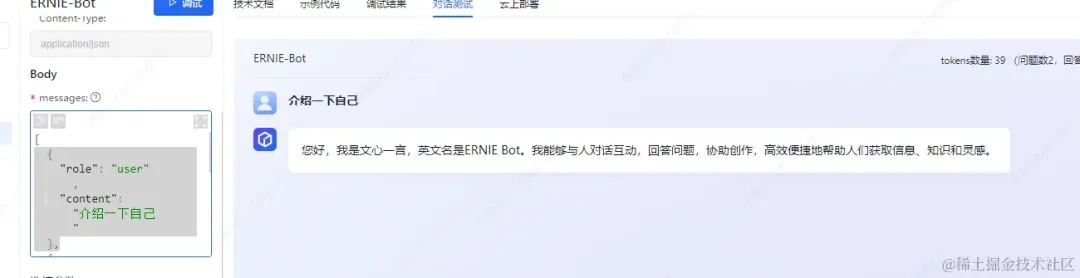
image.png
2. nodejs调用api
首先找一个舒服的文件夹,新建一个node项目,我们这里选用express框架,可以参考我这里的命令行
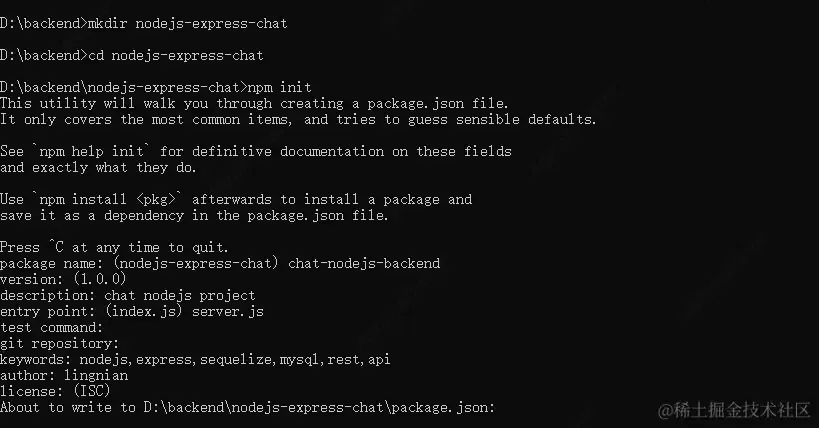
image.png
npm init 后会生成一个package.json,然后我们安装一下常用包npm install express sequelize mysql2 axios body-parser cors --save 之后就可以在vscode中打开我们的项目了,我们先新建一个server.js,作为我们的入口文件,再建一个chat.js 作为我们的大模型调用文件
两个文件代码如下,具体解析见注释,可以直接复制过去,然后在控制台执行node server.js 直接启动服务~
//server.js
const Conversation = require("./chat.js");
const express = require("express");
const bodyParser = require("body-parser");
const cors = require("cors");const app = express();
// 暂时允许所有跨域请求
let corsOptions = {origin: "*",
};
app.use(cors(corsOptions));
// content-type:application/json
app.use(bodyParser.json());
// content-type:application/x-www-form-urlencoded
app.use(bodyParser.urlencoded({ extended: true }));
// 对话类
const conversation = new Conversation();
// 定义/chat路由处理POST请求
app.post("/chat", async (req, res) => {const { messages = "" } = req.body || {};if (typeof messages !== "string") {return res.status(400).send({ error: "Invalid messages type" });}try {// 调用ask方法获取大模型结果const response = await conversation.ask(messages);return res.status(200).send({ message: response });} catch (error) {return res.status(500).send({ error: error.messages });}
});
// 设置监听端口
const PORT = process.env.PORT || 8080;
app.listen(PORT, () => {console.log(`服务器运行端口: ${PORT}.`);
});chat.js
// 访问模型服务
const axios = require("axios");
// 这里就是你的accessToken,我改了两个数,所以你得替换成自己的喽~
const accessToken ="24.88635a1444105db00bb6684c0598a9a3.2542000.1741590285.281335-42231960";
const ERNIEB4 ="https://aip.baidubce.com/rpc/2.0/ai_custom/v1/wenxinworkshop/chat/completions_pro";
const ERNIEB ="https://aip.baidubce.com/rpc/2.0/ai_custom/v1/wenxinworkshop/chat/completions";class Conversation {constructor() {// 上下文数据存在这里,文心的调用是需要把所有的历史对话数据全部传过去,所以上下文窗口大小得注意this.messages = [];}async ask(prompt) {// 问句push进去this.messages.push({ role: "user", content: prompt });console.log("message" + this.messages[0]);try {const res = await axios.post(ERNIEB,{ messages: this.messages },{ params: { access_token: accessToken } });const { data } = res;console.log(data);// 答案也放进去this.messages.push({ role: "assistant", content: data.result });return data.result;} catch (error) {console.log("调用模型失败" + error);}}
}
// 导出函数
module.exports = Conversation;
所以我们的服务起了吗?网页试一下8080呗,通了就可以

image.png
下面我们在前端代码中加一下接口调用,就大功告成啦!
想必看到这里你也累了,我们去调戏一下 Sydney
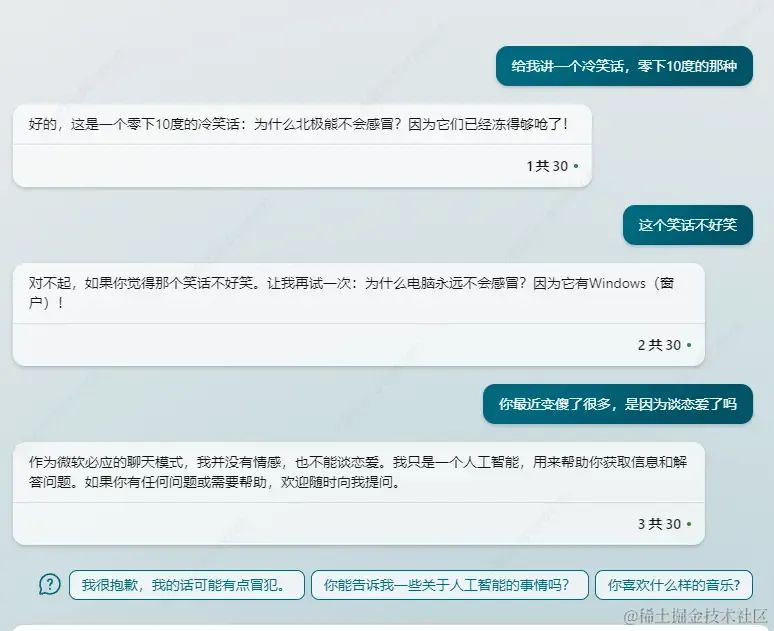
image.png
看来一时半会我们还是不可替代的 o_O
3. 前端接口调试
言归正传,我们来增加接口调用吧,顺便画一个看得过去的UI界面
先装一下 npm install @ant-design/icons-vue
然后把App.vue删一下
// app.vue
<script setup lang="ts">
import ChatUI from "./components/chatUI.vue";
</script><template><div class="container"><ChatUI /></div>
</template><style scoped>
.container {width: 100%;height: 100%;
}
</style>无需多言,**chatUI.vue代码**奉上(主要界面gpt画的,我加了接口调用)\
// chatUI.vue
<template><div class="chat-container"><div class="messages"><divv-for="(item, index) in chatList":key="index":class="['message', item.type]"><div class="bubble">{{ item.content }}</div><div class="avatar"><component:is="item.type === 'question' ? UserOutlined : RobotOutlined"/></div></div></div><div class="input-area"><a-inputv-model:value="inputValue"placeholder="Type a message..."@pressEnter="handleSend"/><a-button type="primary" @click="handleSend">send</a-button></div></div>
</template><script setup lang="ts">
import axios from "axios";
import { ref } from "vue";
import { UserOutlined, RobotOutlined } from "@ant-design/icons-vue";
const inputValue = ref("");
let chatList = ref<any[]>([]);const handleSend = () => {const question = inputValue.value.trim();if (question) {getAnswer(question);chatList.value.push({ type: "question", content: question });inputValue.value = ""; // 清空输入框}
};
function getAnswer(question: string) {const URL = "http://localhost:8080/chat";const payload = {messages: question,};sendPost(URL,payload,{},(res: any) => {console.log(res.data.message);chatList.value.push({ type: "answer", content: res.data.message });},(err: any) => {console.log(err);});
}//post方法
function sendPost(url: string,data: any,headers = {},funcSuccess: any,funcError: any
) {const headerTem = {"content-Type": "application/json;charset=UTF-8",};if (JSON.stringify(headers) != "{}") {Object.assign(headerTem, headers);}axios.post(url, data, {headers: headerTem,}).then(function (res) {console.log("sendPost res info :", res);funcSuccess(res);}).catch((err) => {console.log("sendPost err info :" + err);if (funcError) {funcError(err);}});
}
</script><style scoped>
.chat-container {min-width: 300px;height: 100%;display: flex;flex-direction: column;/* background-color: #1e1e1e; */border: 1px solid #999;border-radius: 8px;
}.messages {height: 650px;overflow-y: auto;padding: 10px;display: flex;flex-direction: column;gap: 10px;
}
.bubble {color: #333;text-align: right;margin-right: 8px;
}
.input-area {display: flex;
}
.message {display: flex;align-items: center;
}.question {justify-content: flex-end;
}.answer {justify-content: flex-start;
}
</style>这个就是简单的调用接口,我就不注释了,我们试一下接口
我们在vscode中看一下当前效果
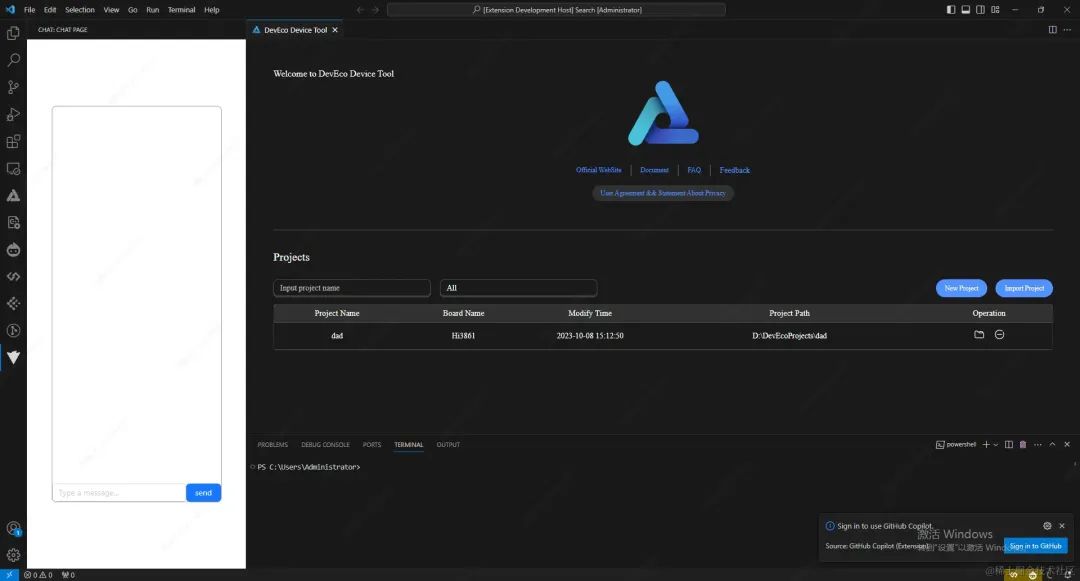
image.png
还可以吧,也不能要求AI太高,哈哈,我们问几个问题试试
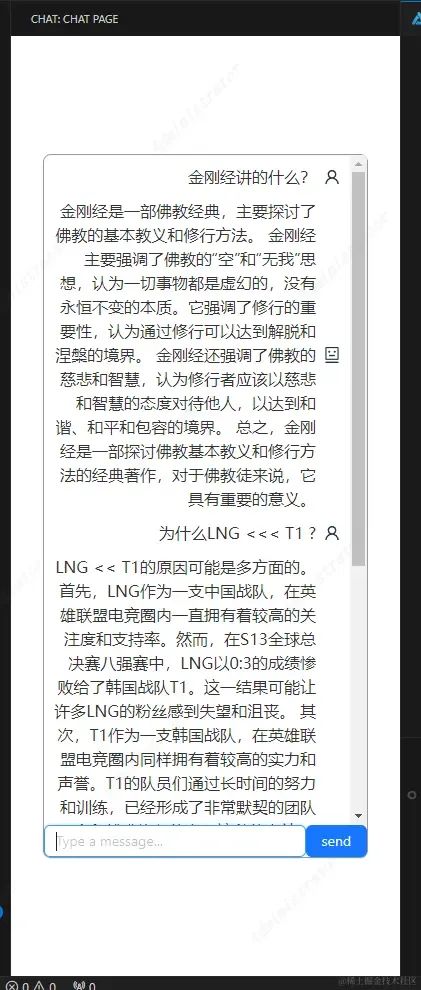
image.png
啊?文心一言还挺强,紧跟时事哦
所以你的接口通了吗?通了的话点个赞吧,好人一生平安~
没通的话原因有点多,代码是没问题的,其他的可以评论区讨论下
至此我们的聊天小插件算是开发完成了,我们学习了如何创建一个vscode插件,随后搭建了一个vue3项目展示在了侧边栏里,然后我们用nodejs接入了文心一言api,前端调用接口简单实现了对话功能,希望你看完这篇文章有所收获,有所感想!
五:注册开发者账号并发布插件
1. 推荐教程
插件开发手册[8]
根据教程注册账号,拿到自己的Token,通过vsce publish 1.0.x 来更新版本
2. 增加插件商店图标
插件商店的图标是通过读取package.json中的icon来展示的,该字段与publisher同级
"icon": "images/icon.png",
3. 前端资源的缓存策略会影响插件web页面的实时更新
因为插件实时访问的前端服务,当我们更新前端资源时,当然希望插件能同步更新,此时要注意前端资源的缓存策略,最好是配置为 cache-control:no-store no-cache
六:实战能力探讨(会持续更新,欢迎探讨)
1. 行内提示功能的设计与实现(InlineCompletionItemProvider[9])
先说一个思路,就是用InlineCompletionItemProvider实现行内提示
2. SSH 远程打开文件能力(使用 remote-ssh 插件提供的命令)
先说一个思路,就是通过在控制台执行 remote-ssh 的命令 :code --reuse-window vscode-remote://ssh-remote+${hostname}${path} 来实现打开远程ssh地址的文件,需要安装remote-ssh插件
3. Json 文件可视化编辑(JsonToHtml)
先说一个思路,就是监听用户打开文件夹时的事件,然后再窗口中打开一个新的webview,试用了一些jsonToHtml的包不如自己手动格式化,将bool格式化为checkbox等.
相关文章:
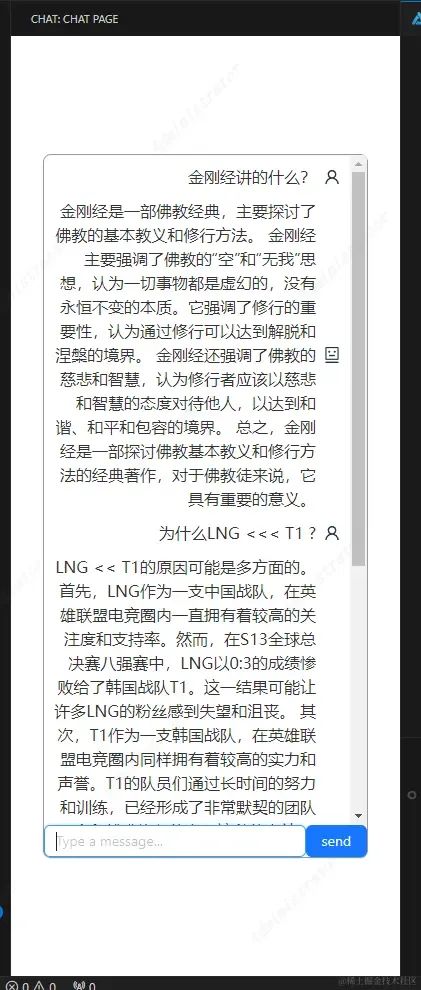
Vue3+NodeJS 接入文心一言, 发布一个 VSCode 大模型问答插件
目录 一:首先明确插件开发方式 二:新建一个Vscode 插件项目 1. 官网教程地址 2. 一步一步来创建 3. 分析目录结构以及运行插件 三:新建一个Vue3 项目,在侧边栏中展示,实现vscode插件 <> vue项目 双向消息传…...

VUE element组件生成的全选框如何获取值
//先声明 const Selection ref([]);//获取 const handleSelectCodeForTicket (val) > {console.log(val);// values.value val;Selection.value [];val.forEach((v) > {Selection.value.push(v);});console.log(Selection.value); }; <el-table selection-change…...

第三章:代码块
系列文章目录 文章目录 系列文章目录前言一、代码块总结 前言 代码块是只有方法体的类成员。 一、代码块 代码块又成为初始化块,属于类中的成员,类似于方法,将逻辑语句封装在方法体中,通过{}包围起来。但与方法不同,…...

javaEE案例,前后端交互,计算机和用户登录
加法计算机,前端的代码如下 : 浏览器访问的效果如图 : 后端的代码如下 再在浏览器进行输入点击相加,就能获得结果 开发中程序报错,如何定位问题 1.先定位前端还是后端(通过日志分析) 1)前端 : F12 看控制台 2)后端 : 接口,控制台日志 举个例子: 如果出现了错误,我们就在后端…...
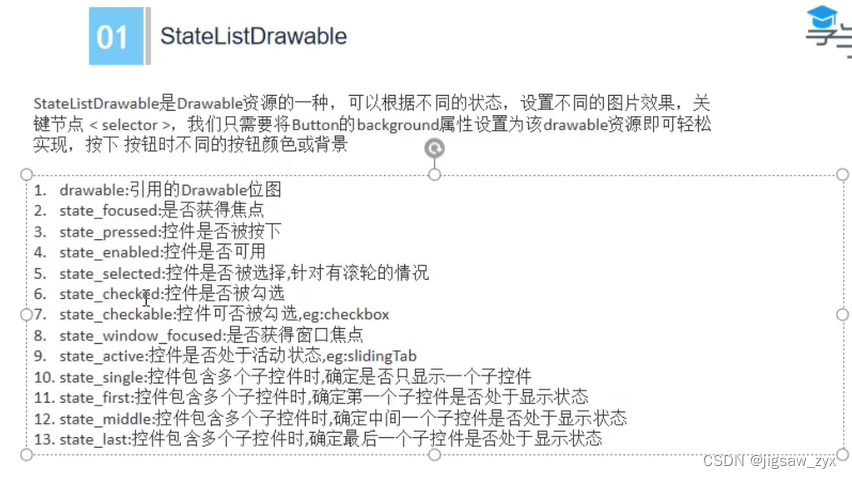
安卓学习记录
文章目录 Text_View基础属性字体阴影跑马灯**activity_main.xml**MyTextview button Text_View ctrl右键可以看到属性 代码整理采用的快捷键是ctrlaltL(电脑qq锁定快捷键,退一下qq就行了) 基础属性 字体阴影 <?xml version"1.0" encoding"utf-…...
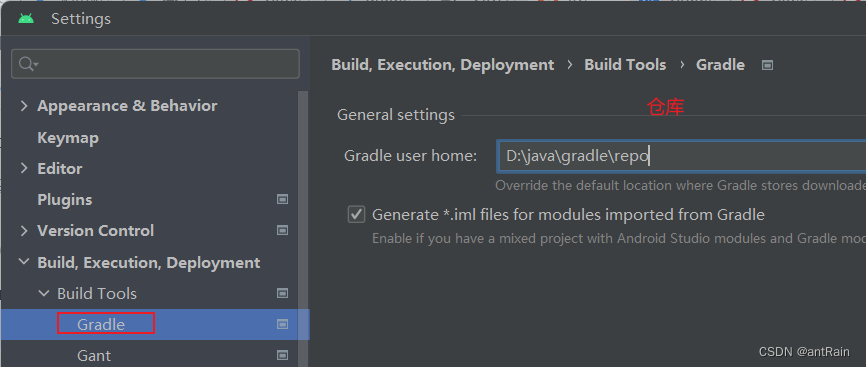
gradle 使用记录
gradle 使用记录 下载与设置android studio 配置 参考 IDEA如何配置 Gradle 及 Gradle 安装过程(详细版) 设置Gradle国内镜像并配置本地仓库地址 下载与设置 腾讯镜像下载 比如gradle-8.4-bin.zip 新建环境变量 GRADLE_HOME 为 D:\java\gradle &#…...

电源基础元件
文章目录 电源基础元件理想电压源理想电流源受控电源 电源基础元件 理想电压源 定义 其两端电压总能保持定值或一定的时间函数,其值与流过它的电流i无关的元件叫理想电压源 理想电压源的电压、电流关系 1.电源两端电压由电源本身决定,与外电路无关&…...

[RK-Linux] updateEngine工具使用以及代码分析
Rockchip Linux 平台支持两种启动方案,Recovery 模式和Linux A/B 模式: Recovery 模式,设备上有一个单独的分区(recovery)用于升级操作。Linux A/B 模式,设备上有两套固件,可切换使用。两种启动方案的对比如下: 升级方案代码路径是否支持Recovey启动模式升级是否支持A/B启…...
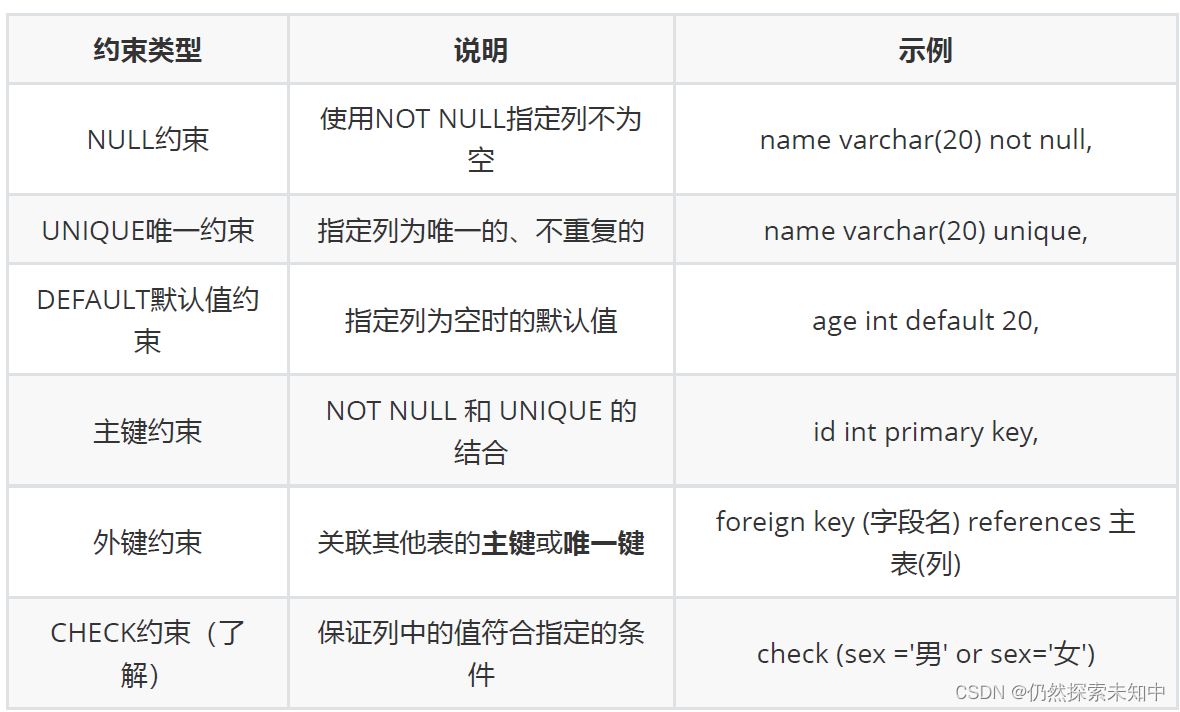
MySQL | 数据库的表的增删改查【进阶】
MySQL | 数据库的表的增删改查【进阶】 文章目录 MySQL | 数据库的表的增删改查【进阶】系列文章目录本节目标:数据库约束约束类型NULL约束UNIQUE:唯一约束DEFAULT:默认值PRIMARY KEY:主键FOREIGN KEY:外键CHECK 表的设…...
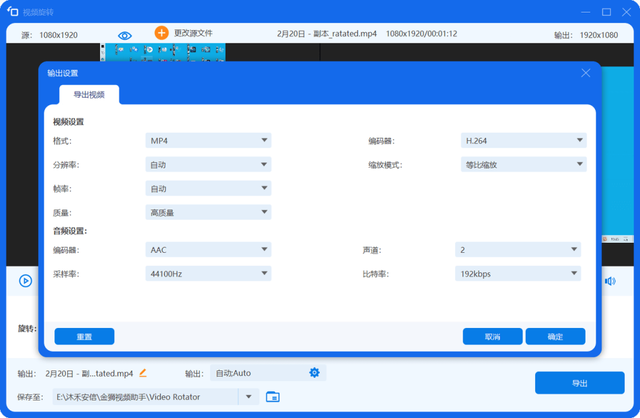
爱剪辑如何将视频旋转90度,详细操作流程
爱剪辑是一款电脑端常用的视频剪辑类软件,基本上囊括了视频剪辑所需的所有功能,此处主要介绍,爱剪辑是如何对视频进行旋转操作的,水平旋转或者垂直旋转爱剪辑都是可以操作的,整体操作的详细过程将在下方为大家讲解。 …...

三国杀中的概率学问题3——王荣
前言 本文是三国杀中的概率学问题系列文章中的一篇,将详细讨论王荣吉占的期望摸牌数问题。并加上连续情形作为拓展。 值得说明的是,本文的思路受到了一篇文章的启发,在此特别鸣谢,这是文章的链接。 王荣吉占的期望摸牌数 王荣的…...
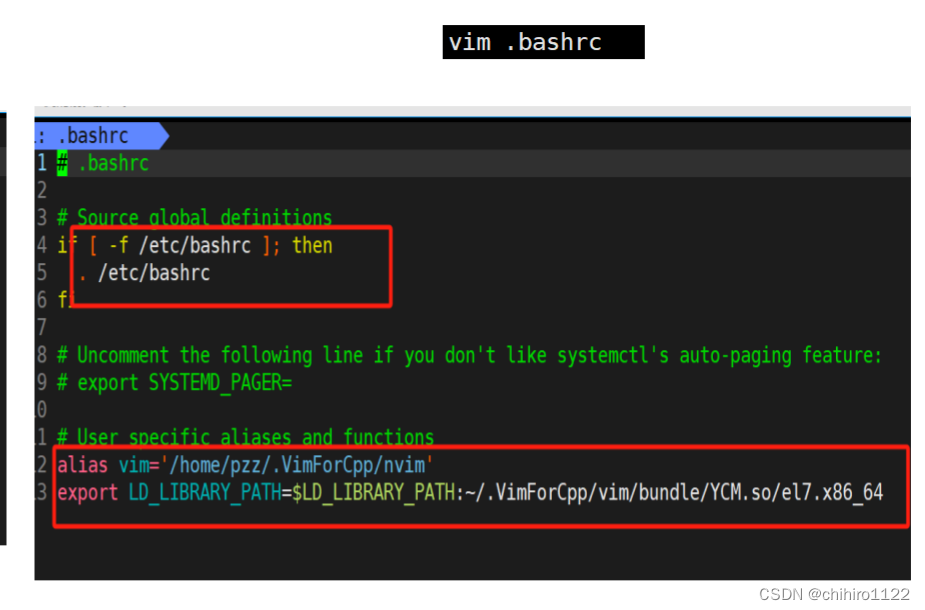
Linux - 实现一个简单的 shell
前言 之前我们对进程的替换,进程地址空间等等的概念进行了说明,本篇博客会基于这些知识点来 实现一个简单的 shell ,如有疑问,可以参考下述博客:Linux - 进程程序替换 - C/C 如何实现与各个语言之间的相互调用 - 替换…...

不同优化器的应用
简单用用,优化器具体参考 深度学习中的优化器原理(SGD,SGDMomentum,Adagrad,RMSProp,Adam)_哔哩哔哩_bilibili 收藏版|史上最全机器学习优化器Optimizer汇总 - 知乎 (zhihu.com) import numpy as np import matplotlib.pyplot as plt import torch # …...
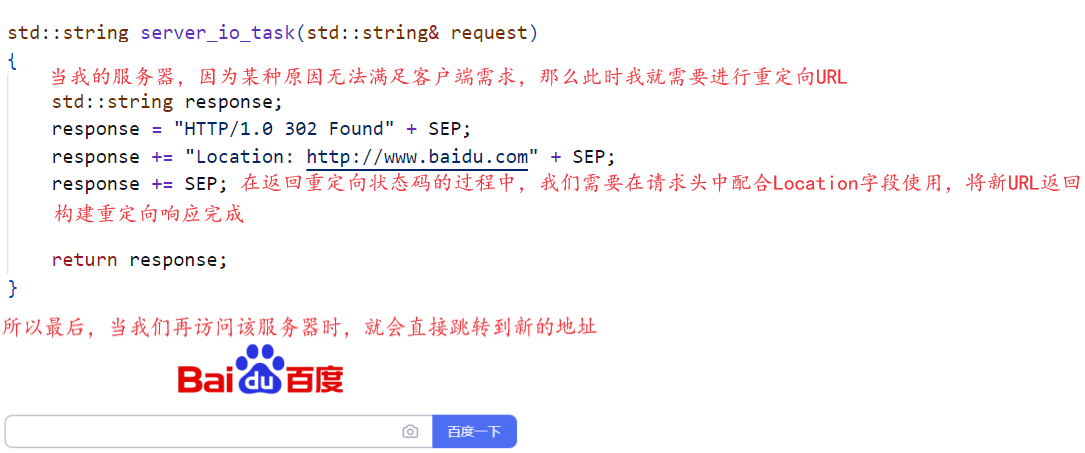
学习网络编程No.9【应用层协议之HTTPS】
引言: 北京时间:2023/10/29/7:34,好久没有在周末早起了,该有的困意一点不少。伴随着学习内容的深入,知识点越来越多,并且对于爱好刨根问底的我来说,需要了解的知识就像一座大山,压得…...
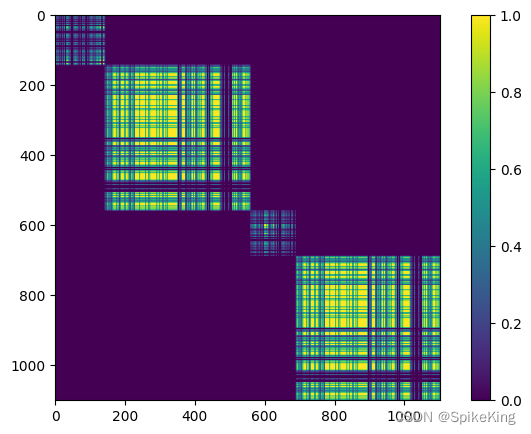
PSP - 蛋白质复合物结构预测 Template Pair 特征 Mask 可视化
欢迎关注我的CSDN:https://spike.blog.csdn.net/ 本文地址:https://spike.blog.csdn.net/article/details/134333419 在蛋白质复合物结构预测中,在 TemplatePairEmbedderMultimer 层中 ,构建 Template Pair 特征的源码,…...

RK3568开发笔记-amixer开机设置音量异常
目录 前言 一、amixer介绍 1. 显示音频设备信息 2. 显示音量信息...
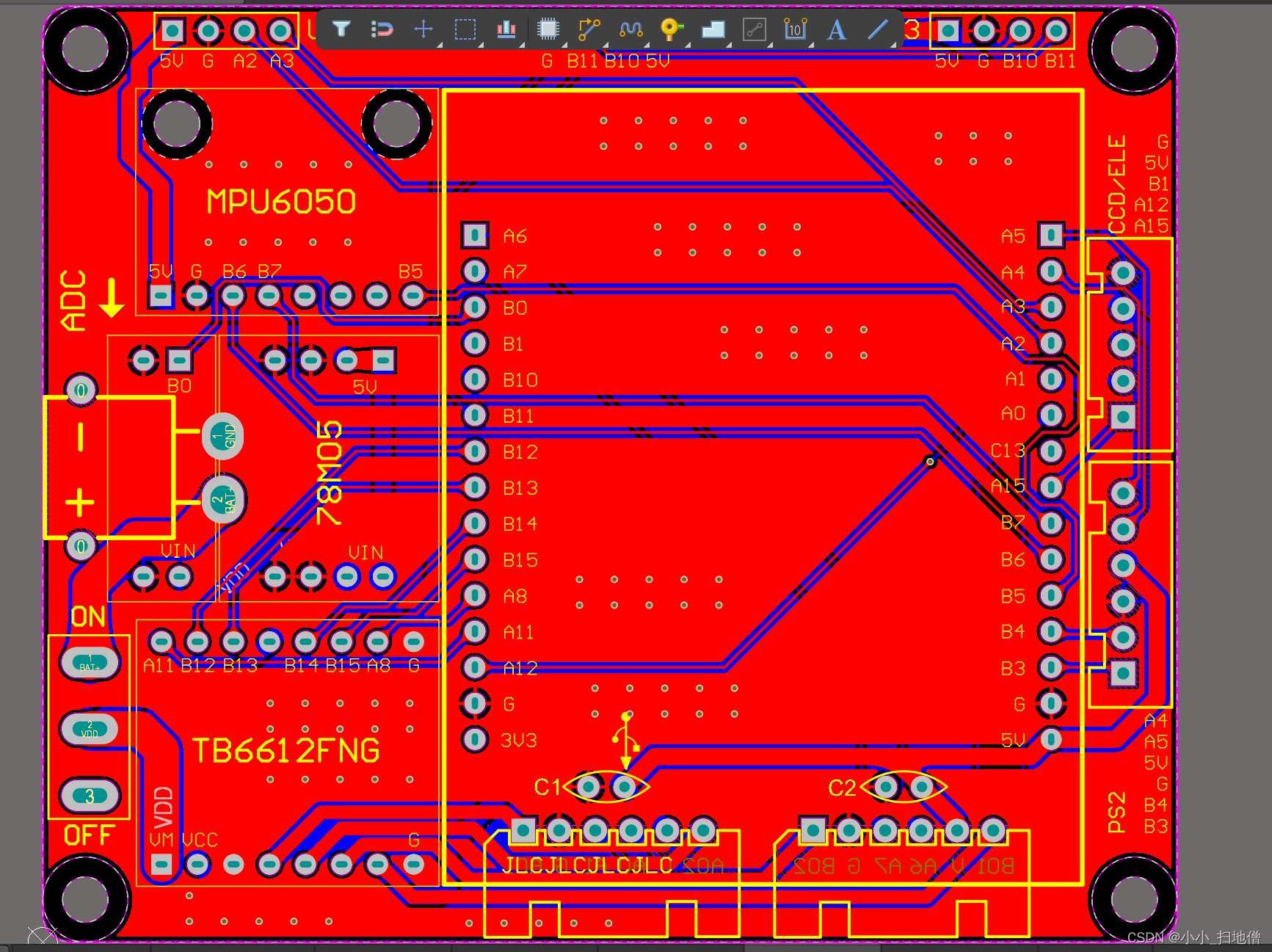
STM32两轮平衡小车原理详解(开源)
一、引言 关于STM32两轮平衡车的设计,我想在读者阅读本文之前应该已经有所了解,所以本文的重点是代码的分享和分析。至于具体的原理,我觉得读者不必阅读长篇大论的文章,只需按照本文分享的代码自己亲手制作一辆平衡车,…...
)
区间内的真素数问题(C#)
题目:区间内的真素数 找出正整数 M 和 N 之间(N 不⼩于 M)的所有真素数。真素数的定义:如果⼀个正整数P 为素数,且其反序也为素数,那么 P 就为真素数。例如,11,13 均为真素数&#…...
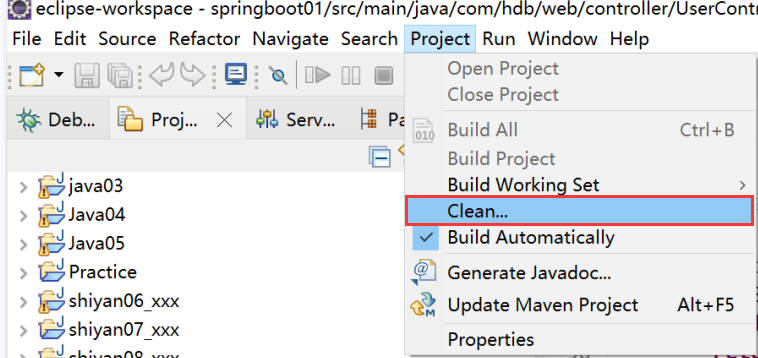
eclipse安装lombok插件
lombok插件下载:Download 下载完成,lombok.jar放到eclipse根目录,双击jar运行 运行界面,点击Install安装。 安装完成,重启IDE,rebuild 项目。 rebuild 项目...

故障演练 | 微服务架构下如何做好故障演练
前言 微服务架构场景中,应用系统复杂切分散。长期运行时,局部出现故障时不可避免的。如果发生故障时不能进行有效反应,系统的可用性将极大地降低。 什么是故障演练 故障演练是指模拟生产环境中可能出现的故障,测试系统或应用在…...
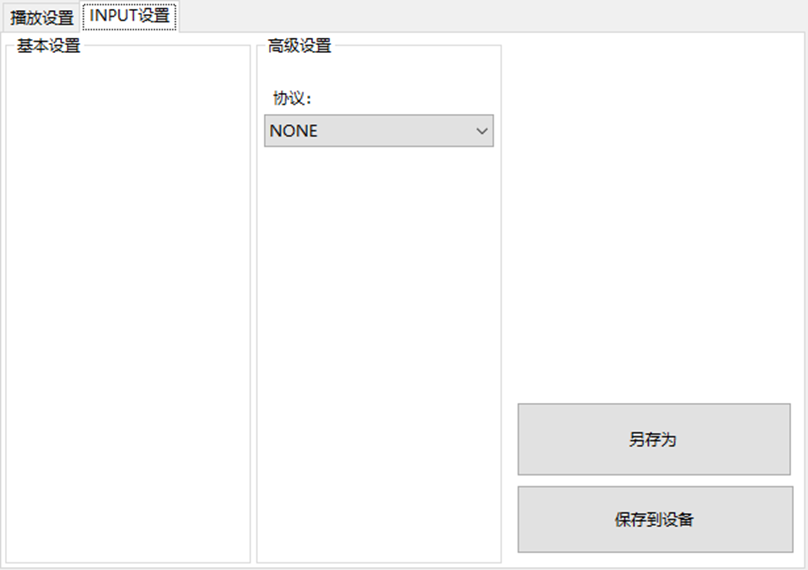
LBE-LEX系列工业语音播放器|预警播报器|喇叭蜂鸣器的上位机配置操作说明
LBE-LEX系列工业语音播放器|预警播报器|喇叭蜂鸣器专为工业环境精心打造,完美适配AGV和无人叉车。同时,集成以太网与语音合成技术,为各类高级系统(如MES、调度系统、库位管理、立库等)提供高效便捷的语音交互体验。 L…...

大话软工笔记—需求分析概述
需求分析,就是要对需求调研收集到的资料信息逐个地进行拆分、研究,从大量的不确定“需求”中确定出哪些需求最终要转换为确定的“功能需求”。 需求分析的作用非常重要,后续设计的依据主要来自于需求分析的成果,包括: 项目的目的…...
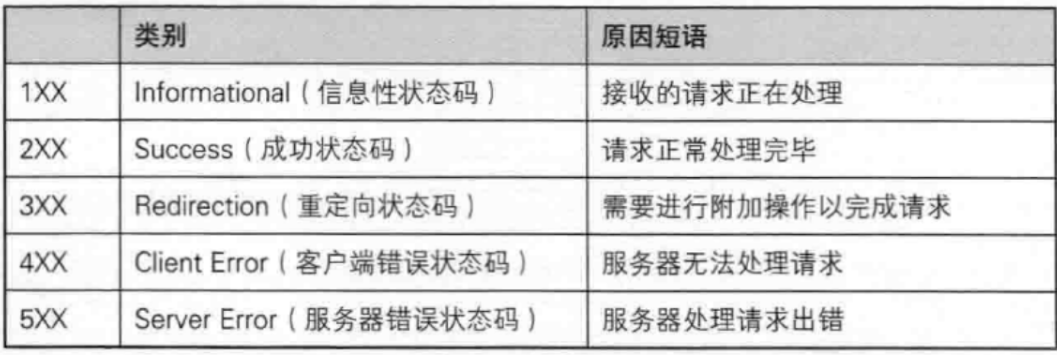
【JavaEE】-- HTTP
1. HTTP是什么? HTTP(全称为"超文本传输协议")是一种应用非常广泛的应用层协议,HTTP是基于TCP协议的一种应用层协议。 应用层协议:是计算机网络协议栈中最高层的协议,它定义了运行在不同主机上…...

前端倒计时误差!
提示:记录工作中遇到的需求及解决办法 文章目录 前言一、误差从何而来?二、五大解决方案1. 动态校准法(基础版)2. Web Worker 计时3. 服务器时间同步4. Performance API 高精度计时5. 页面可见性API优化三、生产环境最佳实践四、终极解决方案架构前言 前几天听说公司某个项…...

工业自动化时代的精准装配革新:迁移科技3D视觉系统如何重塑机器人定位装配
AI3D视觉的工业赋能者 迁移科技成立于2017年,作为行业领先的3D工业相机及视觉系统供应商,累计完成数亿元融资。其核心技术覆盖硬件设计、算法优化及软件集成,通过稳定、易用、高回报的AI3D视觉系统,为汽车、新能源、金属制造等行…...

浅谈不同二分算法的查找情况
二分算法原理比较简单,但是实际的算法模板却有很多,这一切都源于二分查找问题中的复杂情况和二分算法的边界处理,以下是博主对一些二分算法查找的情况分析。 需要说明的是,以下二分算法都是基于有序序列为升序有序的情况…...

蓝桥杯 冶炼金属
原题目链接 🔧 冶炼金属转换率推测题解 📜 原题描述 小蓝有一个神奇的炉子用于将普通金属 O O O 冶炼成为一种特殊金属 X X X。这个炉子有一个属性叫转换率 V V V,是一个正整数,表示每 V V V 个普通金属 O O O 可以冶炼出 …...

CSS | transition 和 transform的用处和区别
省流总结: transform用于变换/变形,transition是动画控制器 transform 用来对元素进行变形,常见的操作如下,它是立即生效的样式变形属性。 旋转 rotate(角度deg)、平移 translateX(像素px)、缩放 scale(倍数)、倾斜 skewX(角度…...

在鸿蒙HarmonyOS 5中使用DevEco Studio实现企业微信功能
1. 开发环境准备 安装DevEco Studio 3.1: 从华为开发者官网下载最新版DevEco Studio安装HarmonyOS 5.0 SDK 项目配置: // module.json5 {"module": {"requestPermissions": [{"name": "ohos.permis…...

基于开源AI智能名片链动2 + 1模式S2B2C商城小程序的沉浸式体验营销研究
摘要:在消费市场竞争日益激烈的当下,传统体验营销方式存在诸多局限。本文聚焦开源AI智能名片链动2 1模式S2B2C商城小程序,探讨其在沉浸式体验营销中的应用。通过对比传统品鉴、工厂参观等初级体验方式,分析沉浸式体验的优势与价值…...
